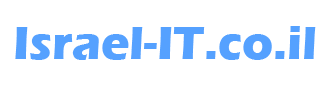היי חברים, במדריך זה נדלמד כיצד לגדיר USB כ-Bootable Media.
כיום כבר אין צורך להוריד קובץ ISO של Windows 10/11 ששוקל כמעט 5GB רק בכדי שנוכל לבצע ממנו BOOT כאשר אנחנו רק רוצים להכנס ל-CMD לפני שמערכת ההפעלה עולה בכדי לבצע תיקוני וינדוס עקב קריסה של המערכת או בכדי לבצע שחזור מערכת וכו’.
אז בואו נתחיל!
בשלב הראשון ניצור WinPE על גבי USB DRIVE:
הורידו את הכלים הבאים של Microsoft:
Windows Assessment and Deployment Kit (ADK) deployment tools
https://go.microsoft.com/fwlink/?linkid=2196127
Windows PE add-on:
https://go.microsoft.com/fwlink/?linkid=2196224
התקינו את Windows ADK (Windows Assessment and Deployment Kit) וסמנו אך ורק את הכלי הבא:
Deployment Tools
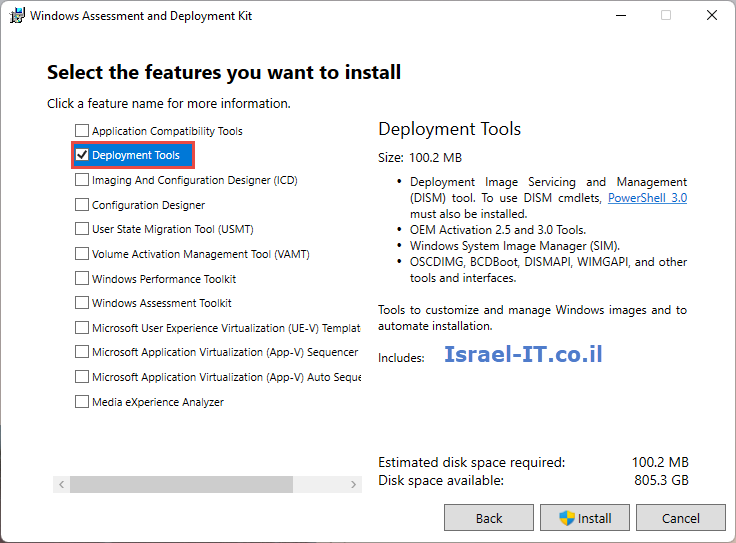
כעת התקינו גם את ה-add-on של ה-Windows PE.
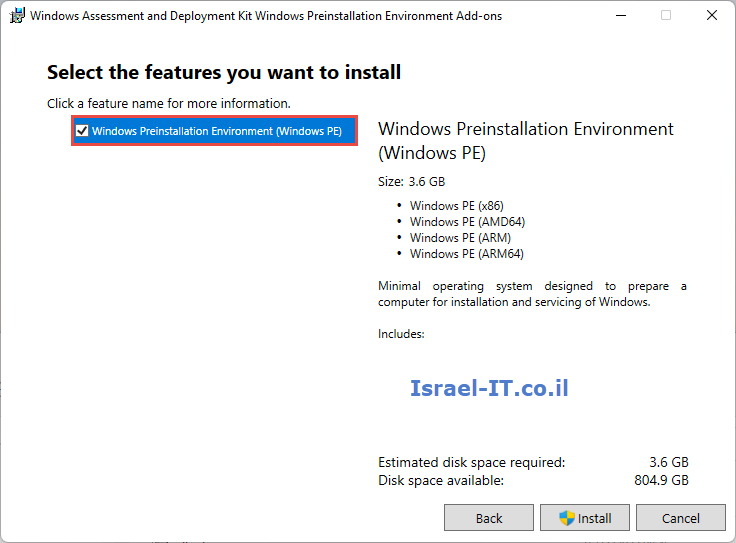
כאשר סיימתם עם ההתקנות, פתחו את הכלי שהתקנתם קודם לכן ששמו הוא:
Deployment and Imaging Tools Environment
(תוכלו למצוא אותו בתפריט ההתחל של מערכת ההפעלה)
כעת הריצו את הפקודה הבאה(מיועל למחשבים עם 64 סיביות):
copype amd64 C:\WinPE_amd64פקודה זו תיצור תיקייה חדשה בכונן C בשם ” WinPE_amd64″ ותעתיק לשם את קבצי ה-WinPE שאנו צריכים להתקין על ה-USB.
כך נראת תוצאה שהיא תקינה:

פריסת ה-WinPE ובגדרת ה-USB DRIVE כ-Bootable:
הריצו את הפקודה הבאה:
MakeWinPEMedia /UFD C:\WinPE_amd64 X:כך נראת תוצאה שהיא תקינה:

החליפו את X לאות כונן של ה-USB DRIVE שלכם שעליו אתם רוצים לפרוס את ה-WinPE. (שימו לב שפעולה זו תבצע מחיקה של כל המידע שיש לכם על ה-USB DRIVE)
דבר נוסף, ניתן גם ליצור קובץ ISO של ה-WinPE ולשמור אותו על המחשב שלכם או בתקייה רשת.
בכדי ליצור את ה-ISO נריץ את הפקודה הבאה:
MakeWinPEMedia /ISO C:\WinPE_amd64 C:\WinPE_amd64\WinPE_amd64.isoכעת ה-WinPE מוכן וניתן לבצע ממנו Boot.
This Article Was Written By Matan Sigavker